Što učiniti s jakim bukom ventilatora na laptopu

- 3967
- 373
- Horace Hoeger
Morate shvatiti da za ispravan rad laptopa sustav podržava optimalnu temperaturu procesora. Učitavanjem svog laptopa s brojnim zadacima, sami možete izazvati poboljšani rad procesora, a s njim i ventilator.

Laptop
Ako je hladnjak bučan na laptopu, onda nešto izaziva njegov ojačani rad. Primjene igara, virusi i samo veliko nakupljanje prašine na noževima ventilatora mogu djelovati kao "provokatori".
Da biste učinkovito pomogli svojoj tehnici, važno je temeljito shvatiti zašto se laptop zagrijava, a ventilator bučno.
Razlozi zbog kojih hladnjak djeluje intenzivno
Poboljšani rad i, u skladu s tim, pretjerana buka izaziva više razloga. U isto vrijeme, ako ne razumijete zašto je ventilator bučan u laptopu, što učiniti, biti će teško shvatiti.
Većina korisnika apsolutno je sigurna da je hladnjak bučan samo u slučajevima kada je pretjerano zagađen. Doista, s vremenom je važno podvrgnuti čišćenju svog laptopa ciljanog. Međutim, tvrditi da samo prašina može djelovati kao jasni krivac, zbog kojeg je obožavatelj vrlo bučan, glupo. U ovom je slučaju korisno "ugurati rukave" i potpuno se uroniti u teorijski materijal, pokušavajući pronaći odgovor na pitanje zašto je laptop bučan pri radu.
Da biste razumjeli razloge snage svih, ako postoji povećana želja.
Uklanjanje maksimalnog opterećenja na procesoru
Pri radu, laptop može napraviti glasan šum ako je njegov procesor preopterećen. Čak i ako ste sigurni da niste pokrenuli više zadataka, važno je osigurati da su stvari baš takve.
Da biste to učinili, započnite u početku "Upravitelj zadataka". To je lakše istovremeno držati tri tipke: alt, ctrl i brisanje. U donjem dijelu otvorenog prozora bit će naznačen postotak opterećenja procesora.
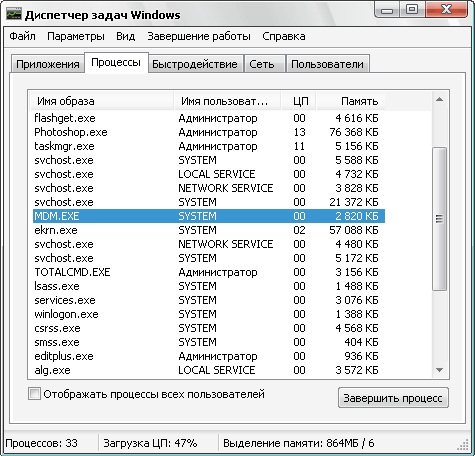
Windows zadaci Manager
Vrijedno je sumnjati u nešto pogrešno ako postotak pokretanja dosegne 100% u situaciji kada niste lansirani u velikim količinama na prijenosnom računalu.
U ovom slučaju morat ćete pronaći lošeg programa ili procesa koji koristi resurs CP vašeg prijenosnog računala koliko god je to moguće.
Otkrivši takav postupak, pogušite pokazivač miša i kliknite na desnu tipku da biste otvorili dodatni izbornik. U njemu odaberite redak "Otvori pohranu datoteka". Nakon takvih radnji otvorit će se prozor, demonstrirajući mjesto za pohranu izvršenja datoteka procesa, koje uvelike povlači resurs CP -a.
Ako utvrdite da je postupak pohrane procesnih datoteka mapa temp, možete sigurno dovršiti postupak za istovarenje sustava. Sve je važnije zaustaviti ovaj bolesni postupak ako postoje oni među postojećim datotekama koje prate nerazumljiva imena koja više podsjećaju na jednostavan skup slova, kao i Exesion Exe.
Nakon što izbrišete nepoželjni postupak, svakako ponovno pokrenite laptop tako da sve promjene stupe na snagu. Sada slušajte, da li obožavatelj stvara buku, laptop je vrlo vruć kad radi ili ne. Ako je problem eliminiran, možete se radovati rezultatu i dovršiti proučavanje teorijskog materijala o tome.
Nažalost, nepoželjni postupak nije jedini razlog, pa morate dalje shvatiti zašto je laptop vrlo zagrijava i šuška što učiniti u takvim slučajevima.
Postavljanje BIOS -a
Ponekad razlog što hladnjak stvara nevjerojatno glasne zvukove tijekom rada laptopa može biti netočne postavke u BIOS -u. Taj je razlog najčešće karakterističan za korisnike koji rade na stacionarnim računalima, iako ponekad imaju i laptop.
Ako ste provjerili sve procese u "upravitelju zadataka", bili ste uvjereni da nema razloga za anksioznost, ali istodobno hladnjak i dalje budi, kliknite na ponovno pokretanje, a zatim unesite BIOS kada RE -pokretanje sustava.
Idite na karticu napajanje koja se nalazi na vodoravnoj ploči odozgo.
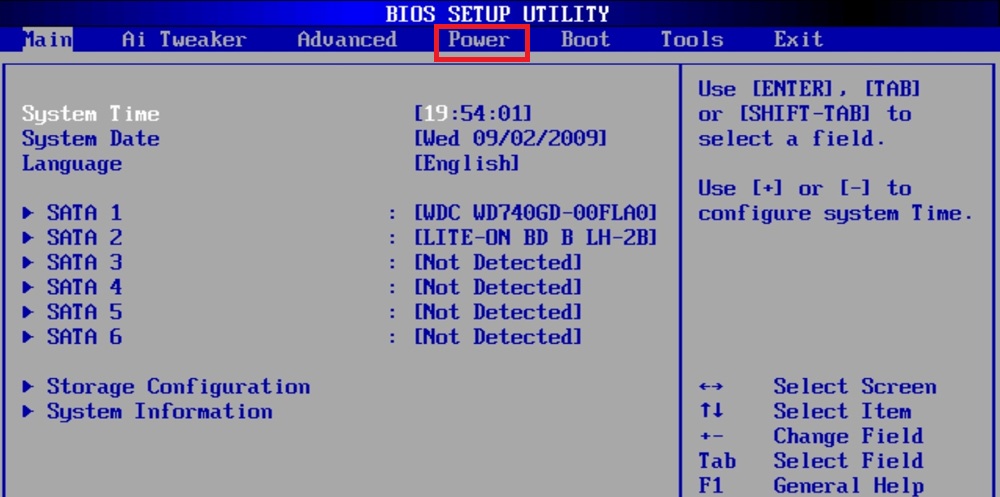
Unesite napajanje u BIOS
Pomoću strelice spustite se na parametar monitora hardvera.
Ako utvrdite da je ispred parametra funkcije Q-FAN, postavljena je onemogućena vrijednost, tada je ovaj parametar isključen. Uključite ga instaliranjem omogućenog parametra.
Sada, opet, koristeći strelice, idite na ciljani temperaturni parametar CPU -a koji je odgovoran za podešavanje temperature. Ako postoji vrijednost s malom temperaturom, to može djelovati kao razlog zašto je hladnjak vrlo bučan.
Kliknite na ovaj pokazatelj da biste otvorili prozor za odabir željene temperature, odaberite vrijednost koja označava temperaturu od oko 50 stupnjeva. Čak i takav temperaturni režim može riješiti problem, ventilator vašeg laptopa će raditi dovoljno tiho.
Čišćenje temp mape
Temp mapa dizajnirana je za prikupljanje svih nepotrebnih "smeća". Nažalost, među apsolutno nepotrebnim dosjeima, virusi koji negativno utječu na rad prijenosnog računala u cjelini, a njegovi pojedinačni periferni uređaji često su skriveni. Iskusni korisnici toplo preporučuju da se temp mapa pravodobno očisti, istovara sustav i sprečava prekomjernu buku koja može napraviti ventilator.
Mapu možete očistiti privremenim datotekama na nekoliko načina. Na njega možete prijeći otvaranjem C liska, a zatim, uzastopno otvaranje mapa korisnika, a zatim idite u korisničku mapu, ima ime koje ste dodijelili prijenosnom računalu u vrijeme ugradnje operativnog sustava. Zatim otvorite Appdata, lokalnu mapu, nakon čega će biti lako otkriti temp mapu. Sve što je u njemu može se nemilosrdno izbrisati.
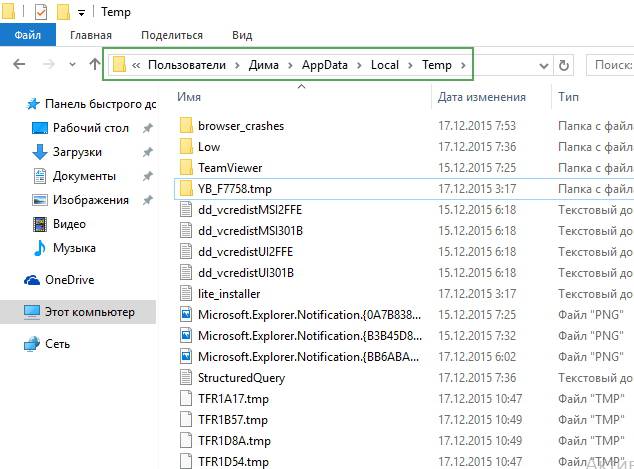
Temp mapa
Usput, virusi koji su vrlo potajno funkcionirali često se uklanjaju, tako da ih vlasnik računala nije ni primijetio. Tek nakon čišćenja temp mape može korisnik otkriti da ne samo da je ventilator počeo ispravno raditi, već su se svi ostali zadaci počeli obavljati dovoljno brzo.
Čišćenje od prašine
Naravno, nemoguće je povući se s računa da razlog što ventilator zvuči vrlo glasno može biti banalna prašina, koja prodire iznutra, akumulira se i smješta s velikim slojem na noževima hladnjaka, miješajući u njegov ispravan rad.
Što učiniti u ovom slučaju, vjerojatno, čak je i početnik jasan. Važno je očistiti laptop, uklanjajući prašinu sa svih unutarnjih uređaja. Velika količina prašine također izaziva situaciju u kojoj se laptop vrlo zagrijava bez ikakvog razloga.
Uklanjanje prašine mokrim krpom zasigurno je strogo zabranjeno. Možete koristiti usluge Masters of Service Center, koji će brzo vratiti narudžbu. Ali također možete isprobati vlastitu snagu i, slijedeći upute, da se očistite.
Iskusni korisnici preporučuju neovisno čišćenje samo kad je isteklo jamstveni rok, u protivnom će se jamstvo izgubiti. Čišćenje se provodi na isključenom prijenosnom računalu, pa provjerite da nije u načinu spavanja.
Svi se detalji polako isključuju, a da ih ne podvrgava dodatnom pritisku. Uklonite stražnji poklopac pomoću pamučnih štapića, uklonite sloj prašine. A također možete koristiti prskalica za zrak za puhanje prašine s teških mjesta.

Čišćenje laptopa za prašinu
Proces čišćenja može potrajati puno vremena, jer ne podnosi žurbu, ali treba prekomjerna točnost. Nakon završetka čišćenja, zatvorite poklopac, zategnite sve vijke, tek zatim spojite laptop.
Ako je razlog bio u prašini, nakon uključivanja hladnjaka više neće biti buka i nervozna. A također ćete primijetiti da prijenosno računalo više nije u procesu svog rada.
Bit će još učinkovitije podvrgnuti svom prijenosnom računalu da dovrši čišćenje, ali samo iskusni korisnici koji to lako mogu shvatiti u nizu demontaže, isključujući čak i male dijelove, pravilno uklanjanje stare toplinske paste i nametnuti novu, to može učiniti.
Proces potpunog čišćenja popraćen je nekim poteškoćama, pa je u mnogim slučajevima bolje povjeriti svoju opremu iskusnim majstorima. Svako neugodno kretanje može oštetiti i uređaje i mikrocirce, tada je problem kada se laptop zagrijava tijekom rada, a ventilator se intenzivno okreće, činit će se tako malim i vrlo beznačajnim.
Dakle, ako vas hladnjak laptopa zbunjuje s vašim glasnim radom, možete sami pokušati vratiti njegov ispravan rad. Zaustavljanje neželjenih procesa, brisanje privremenih datoteka i s njima moguće viruse, čišćenje hladnjaka prašine, ne samo da ćete dobiti samo miran, već i brzi rad laptopa.
- « IPhone veza s automobilskim radio
- Kako stvoriti Linux poslužitelj vlastitim rukama i što vam je potrebno za ovo »

